Cách kết nối tivi với mạng internet như thế nào. Tivi báo KHÔNG kết nối wifi là sao
Hướng dẫn cách kết nối tivi với mạng Internet đơn giản, giúp bạn thưởng thức các dịch vụ giải trí trực tuyến như Netflix, YouTube.
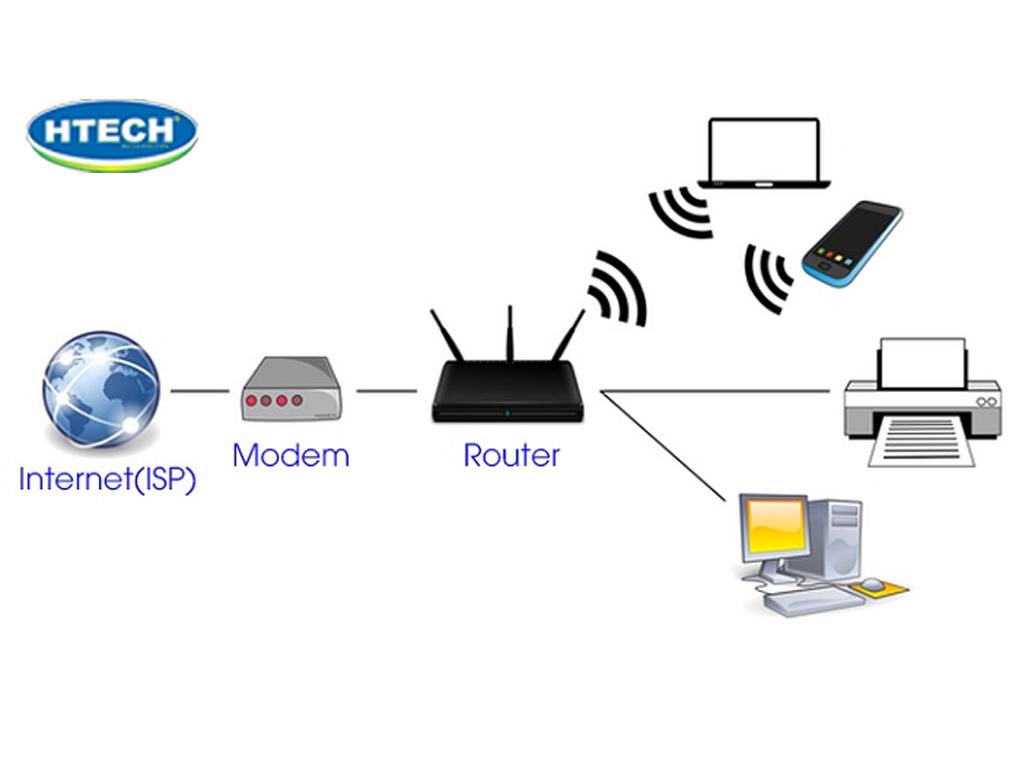
Cách kết nối tivi với mạng internet đã trở thành một yêu cầu không thể thiếu đối với người dùng trong thời đại công nghệ số hiện nay. Tuy nhiên, không phải lúc nào quá trình kết nối cũng suôn sẻ. Nếu bạn gặp tình trạng "KHÔNG kết nối wifi", đừng quá lo lắng. Bài viết này Điện máy Htech sẽ hướng dẫn chi tiết cách kết nối tivi với mạng Internet và cách khắc phục lỗi kết nối. Theo dõi ngay nhé!
1. Tivi nào có thể kết nối với mạng Internet
Hầu hết các mẫu tivi thông minh hiện nay đều có cách kết nối tivi với mạng internet, cho phép người dùng tận dụng tối đa các tính năng giải trí trực tuyến. Dưới đây là một số dòng tivi phổ biến có khả năng kết nối mạng:
- - tivi asanzo: Asanzo đã gia nhập thị trường tivi thông minh với các sản phẩm dễ sử dụng và giá cả phải chăng. Các mẫu tivi màn hình phẳng của Asanzo hỗ trợ kết nối WiFi, cho phép bạn truy cập vào kho ứng dụng phong phú như YouTube, FPT Play, Zing TV và nhiều ứng dụng khác. Tuy nhiên, khả năng kết nối mạng của Asanzo có thể chưa ổn định như các thương hiệu cao cấp.
- Tivi Sharp: Sharp cũng cung cấp các dòng tivi thông minh có kết nối WiFi. Các sản phẩm này có thiết kế bắt mắt và tính năng tốt, giúp bạn trải nghiệm các dịch vụ như Netflix, YouTube hoặc các ứng dụng giải trí khác. Tuy nhiên, chất lượng hình ảnh có thể không tốt bằng các dòng tivi cao cấp như tivi Sony hay Samsung.

- - Tivi Casper: Tivi Casper có khả năng kết nối WiFi ổn định và hỗ trợ nhiều ứng dụng giải trí. Dòng tivi thông minh này phù hợp với những ai muốn sở hữu một chiếc tivi thông minh với mức giá hợp lý.
- Tivi Panasonic: Panasonic được biết đến với các dòng tivi chất lượng cao, thiết kế đẹp và có tính năng kết nối WiFi mượt mà. Bạn có thể dễ dàng kết nối với các dịch vụ trực tuyến như Netflix, YouTube, và các ứng dụng khác mà không gặp phải vấn đề gì.
- tivi samsung: Tivi Samsung nói chung hay tivi màn hình cong Samsung nói riêng luôn được đánh giá cao với khả năng kết nối WiFi nhanh chóng và dễ dàng. Các mẫu tivi của Samsung cũng có kho ứng dụng phong phú và hỗ trợ các dịch vụ như Netflix, YouTube, và các tính năng Smart Hub tiện lợi.
- Tivi Sony: Tivi Sony không chỉ nổi bật với chất lượng hình ảnh vượt trội mà còn có khả năng kết nối Internet rất tốt. Các dòng tivi 4k của Sony hỗ trợ WiFi mạnh mẽ, giúp bạn dễ dàng kết nối với các dịch vụ trực tuyến và tận hưởng nội dung giải trí chất lượng cao.
2. Cách kết nối tivi với mạng internet
Cách kết nối tivi với mạng internet là một quy trình đơn giản, nhưng đôi khi có thể gặp phải sự cố nếu bạn không thực hiện đúng các bước. Dưới đây là hướng dẫn chi tiết về cách kết nối tivi với mạng WiFi.
2.1. Kiểm tra kết nối mạng WiFi
Trước khi bắt đầu cách kết nối tivi với mạng internet, bạn cần chắc chắn rằng WiFi nhà bạn đang hoạt động bình thường. Kiểm tra tín hiệu WiFi trên điện thoại hoặc máy tính để xác nhận mạng có kết nối ổn định hay không. Đảm bảo rằng tivi của bạn nằm trong phạm vi phủ sóng của WiFi và không có vật cản nào làm giảm tín hiệu. Một số tivi, đặc biệt là các dòng như tivi Asanzo hay tivi internet Casper, có thể gặp vấn đề khi kết nối với mạng có sóng yếu.

2.2. Các bước kết nối tivi với WiFi
Cách kết nối tivi với mạng internet với mạng Internet có thể khác nhau tùy thuộc vào từng thương hiệu, nhưng nhìn chung, quy trình sẽ bao gồm những bước sau:
Bước 1: Truy cập vào Cài đặt của tivi: Bạn cần vào menu "Cài đặt" hoặc "Mạng" trên tivi có thể truy cập trực tiếp qua phím tắt trên điều khiển tivi thông minh. Điều này có thể khác nhau ở từng dòng tivi như Samsung hay Sony, nhưng thường được đặt trong mục "Cài đặt mạng" hoặc "Kết nối Internet".
Bước 2: Chọn mạng WiFi: Sau khi vào phần "Mạng", tivi sẽ tự động quét các mạng WiFi có sẵn trong khu vực. Bạn chỉ cần chọn mạng WiFi của mình và nhập mật khẩu (nếu có). Các dòng tivi như Sharp và tivi Panasonic có thể yêu cầu bạn nhập mật khẩu theo từng ký tự, trong khi các dòng tivi Samsung hoặc smart tivi sony sẽ hỗ trợ nhập mật khẩu nhanh hơn với giao diện dễ sử dụng.

Bước 3: Kết nối và kiểm tra: Sau khi nhập mật khẩu, tivi sẽ kết nối với WiFi. Bạn cần đợi vài giây để tivi xác nhận kết nối. Để kiểm tra xem kết nối có thành công không, bạn có thể mở một ứng dụng như YouTube hoặc Netflix để xem có chạy mượt mà hay không.
3. Lý do tivi báo "KHÔNG kết nối wifi"
Sau khi thực hiện cách kết nối tivi với mạng internet nếu tivi của bạn hiển thị thông báo "KHÔNG kết nối wifi", có thể do một số nguyên nhân sau:
3.1. Lỗi kết nối WiFi
Một trong những nguyên nhân phổ biến nhất là kết nối WiFi của bạn không ổn định. Điều này có thể do tín hiệu WiFi yếu, đặc biệt nếu tivi của bạn là các dòng như tivi đời cũ Asanzo hay tivi tcl có khả năng kết nối mạng không mạnh mẽ như các thương hiệu cao cấp như Samsung hay Sony.

3.2. Lỗi phần mềm của tivi
Phần mềm của tivi có thể bị lỗi hoặc cần được cập nhật. Các dòng tivi như Sharp và Panasonic đôi khi cần được cập nhật phần mềm để cải thiện khả năng kết nối và xử lý các vấn đề liên quan đến WiFi.
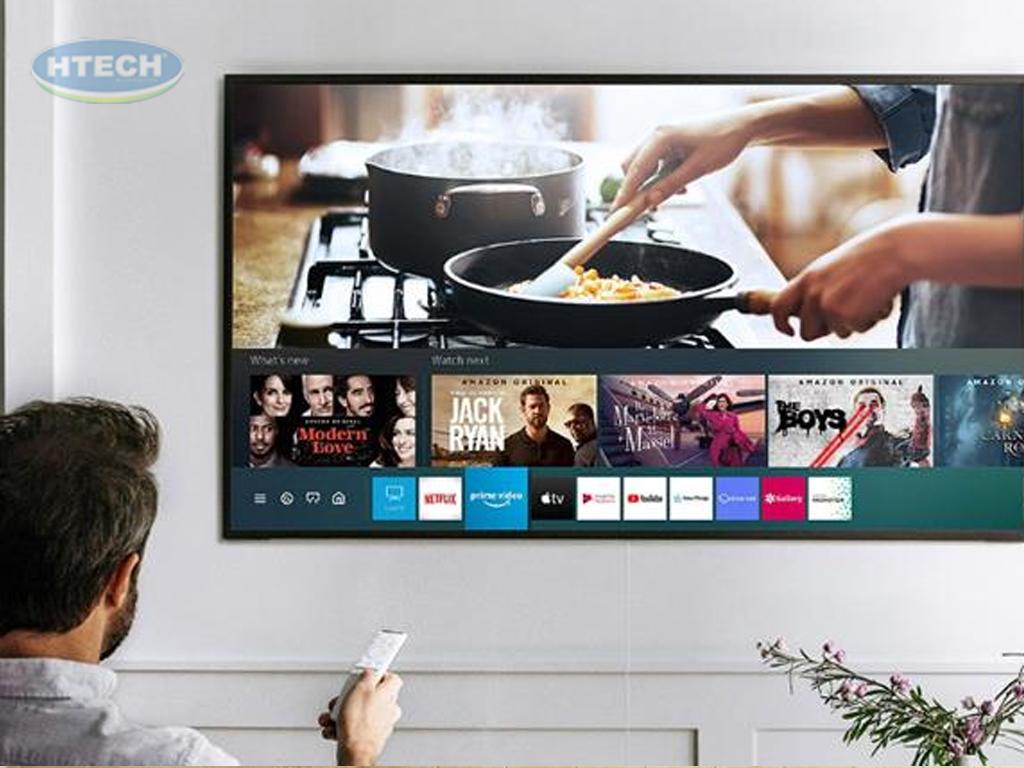
3.3. Tivi không nhận được tín hiệu WiFi
Trong một số trường hợp, tivi có thể không nhận được tín hiệu WiFi nếu có vật cản giữa tivi và router. Điều này thường gặp phải ở các dòng tivi có anten yếu hoặc khi router không đủ mạnh để phủ sóng khắp căn phòng.
4. Cách khắc phục tivi không kết nối WiFi
Để khắc phục tình trạng tivi không kết nối WiFi khi thực hiện cách kết nối tivi với mạng internet, bạn có thể thử một số cách dưới đây:
4.1. Khởi động lại tivi và router
Đôi khi, việc khởi động lại tivi và router có thể giải quyết được các vấn đề kết nối. Tắt tivi và router trong khoảng 10 giây rồi bật lại, sau đó thử kết nối lại. Cách này giúp tivi và router tái thiết lập kết nối mới.

4.2. Cập nhật phần mềm tivi
Nếu tivi của bạn đang sử dụng phần mềm cũ, việc cập nhật phần mềm có thể giúp cải thiện khả năng kết nối WiFi. Đặc biệt, các dòng tivi như Sony, Samsung thường xuyên phát hành các bản cập nhật để cải thiện khả năng kết nối và xử lý các sự cố phần mềm.
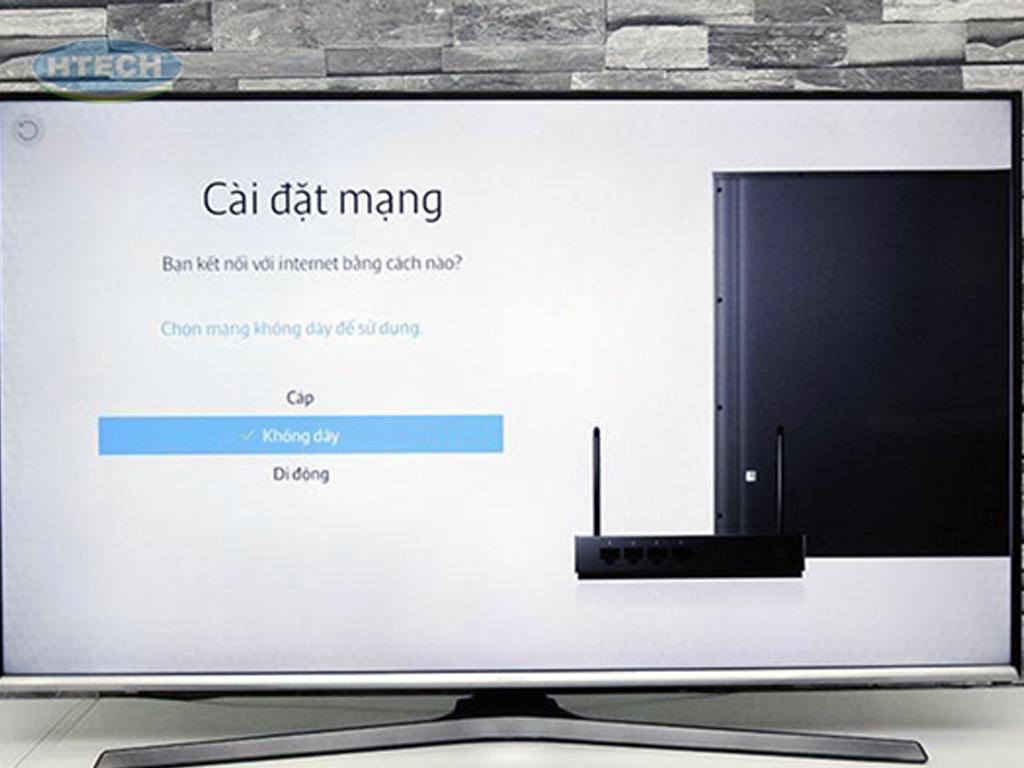
4.3. Kiểm tra lại mật khẩu WiFi
Một nguyên nhân phổ biến khác là bạn có thể đã nhập sai mật khẩu WiFi. Hãy kiểm tra lại mật khẩu và đảm bảo rằng tivi của bạn đã kết nối đúng mạng. Đối với tivi màn hình phẳng Sharp hay tivi panasonic, việc nhập mật khẩu có thể cần thời gian và sự cẩn thận để tránh sai sót.
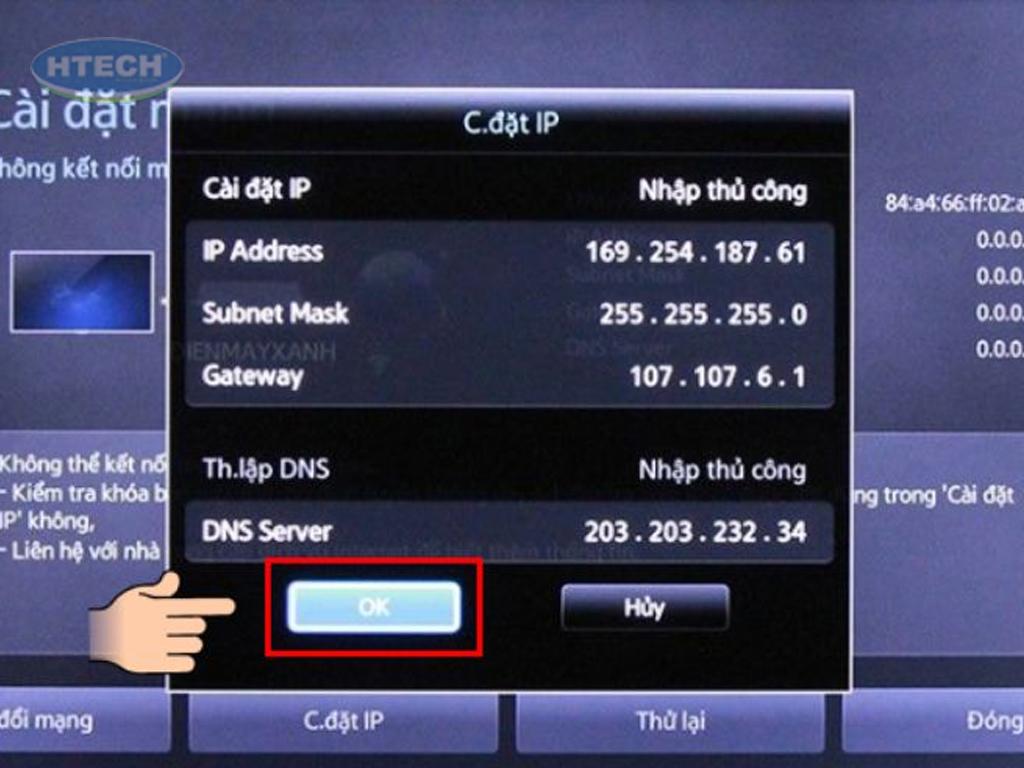
Cách kết nối tivi với mạng internet là một bước quan trọng để tận hưởng các dịch vụ giải trí trực tuyến. Tuy nhiên, nếu gặp phải vấn đề "KHÔNG kết nối wifi", bạn chỉ cần kiểm tra lại kết nối mạng, khởi động lại tivi và router, hoặc cập nhật phần mềm tivi. Bằng cách áp dụng các bước này, bạn sẽ dễ dàng khắc phục sự cố và tận hưởng những tiện ích mà tivi thông minh mang lại.
